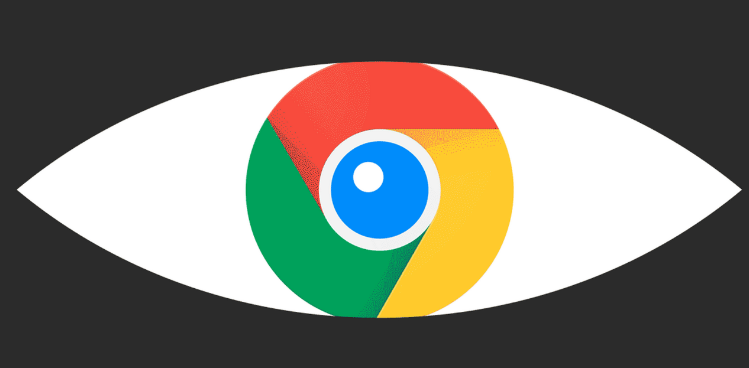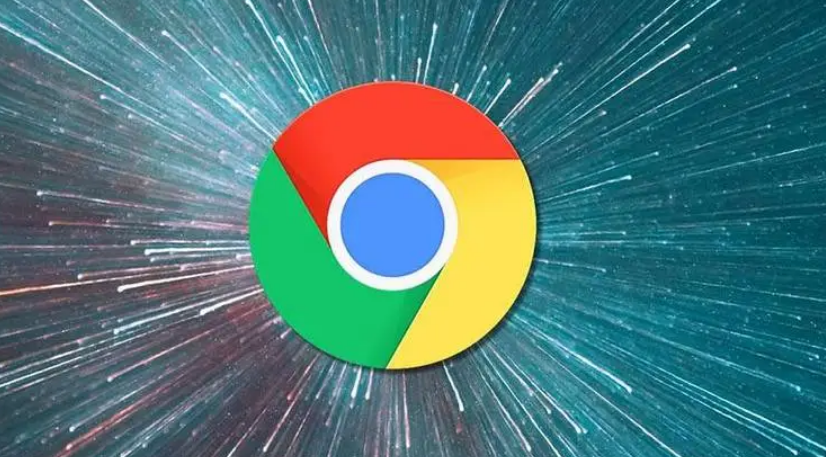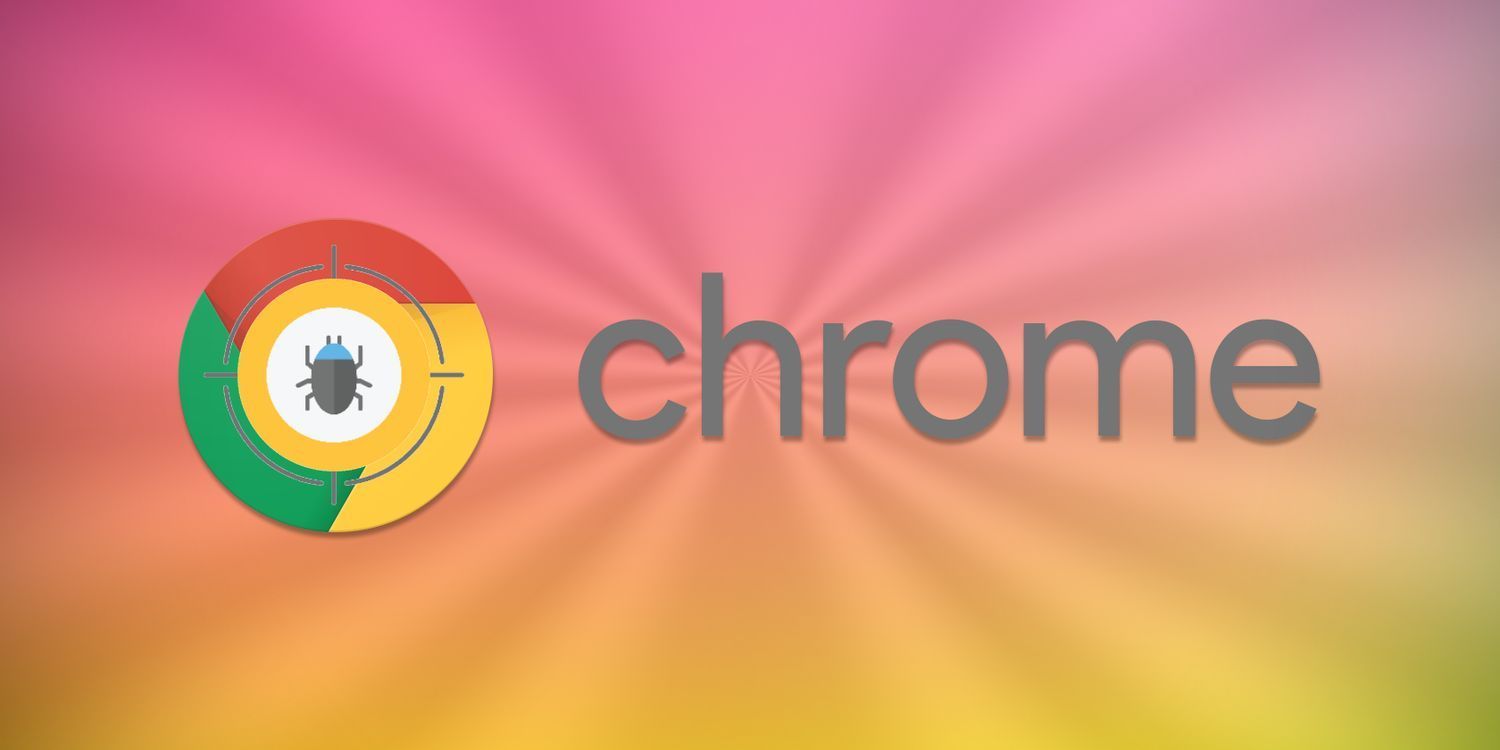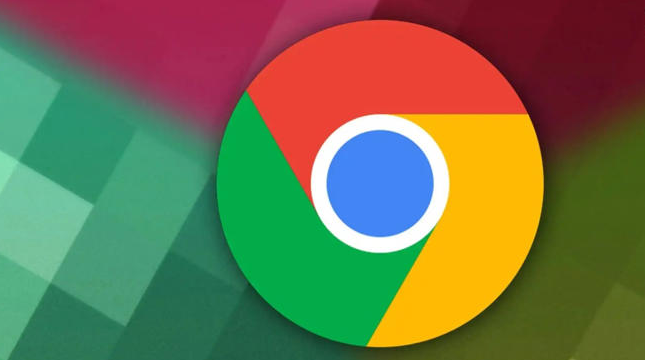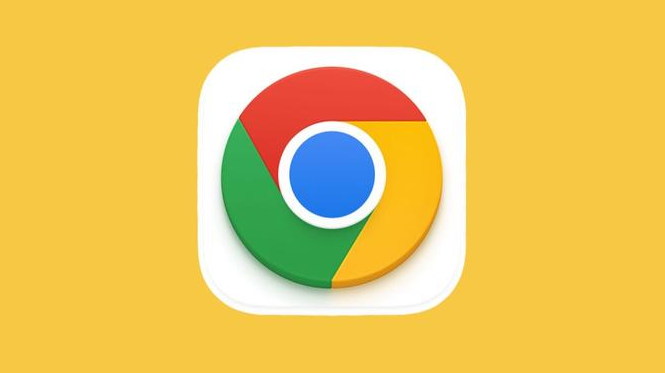教程详情
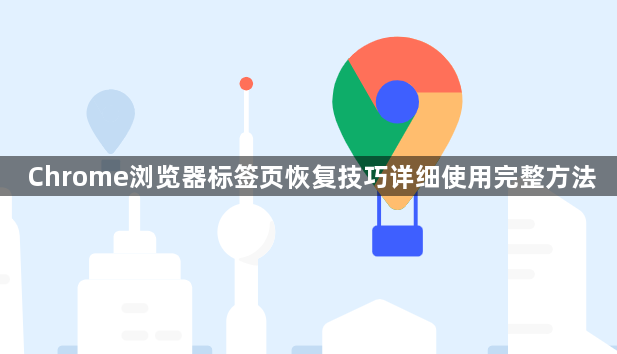
在新标签页底部查找记录。打开一个新空白标签页,页面最下方会显示“最近关闭的标签页”列表,这里按顺序保存着近期被手动关闭的网页缩略图。点击目标条目即可直接还原对应的标签页,适用于快速找回刚误关的内容。
右键菜单快速还原操作。将鼠标移至标签栏空白区域点击右键,弹出的上下文菜单中选择“重新打开已关闭的标签页”。此方法可立即恢复上一次关闭的单个标签,重复执行能逐步回溯更早前关闭的多个页面。
键盘快捷键高效触发。按下Ctrl+Shift+T组合键(Windows/Linux系统)或Cmd+Shift+T(Mac系统),瞬间复活最近关闭的标签页。该快捷方式支持连续多次按下,依次恢复多个历史记录中的页面。
历史记录深度追溯。点击浏览器右上角三个竖排圆点图标进入菜单,选择“历史记录”选项。在展开的时间轴面板里找到目标网页条目,点击后能在新标签中重新加载该页面,适合精准定位较久之前关闭的资源。
鼠标手势辅助操控。若安装了支持手势控制的扩展程序,可通过特定滑动轨迹触发恢复功能。例如用鼠标向右轻滑后左拉的“RL”手势,就能调出最近关闭的标签页供选择。
会话崩溃应急方案。遇到浏览器突然闪退等异常情况导致未保存进度时,重启Chrome后会自动提示“是否恢复上次所有会话”,选择确认即可批量还原事故前的完整浏览状态。
通过上述步骤逐步排查和处理,通常可以有效恢复Chrome浏览器中丢失的标签页。每次修改设置后建议立即测试效果,确保新的配置能够按预期工作。